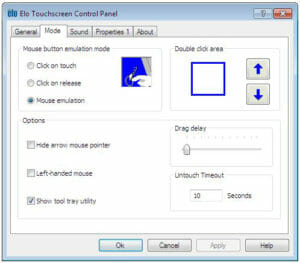
Dans la plupart des applications types, les écrans tactiles Hope Industrial servent à être intégrés dans une configuration IHM sur PC et à assurer le contrôle d’un process industriel par PC. Les programmes qui génèrent ces interfaces d’automatisation sont généralement conçus avec une interface très simple : de larges touches à l’écran qui permettent à un ouvrier occupé, souvent ganté, d’interagir facilement. En règle générale, l’utilisateur n’interagit pas avec le système d’exploitation sous-jacent du PC. Pour faire fonctionner ce type d’application, l’écran tactile se contente de passer de simples «clics» à l’ordinateur, lequel réagit comme au clic d’un bouton de souris.
Il arrive cependant qu’un écran tactile soit amené à interagir avec le système d’exploitation et à effectuer des fonctions qui, normalement, s’effectuent avec une vraie souris : clic droit, double-clic, cliquer-glisser, cliquer-maintenir.
Nous avons déjà discuté de la manière d’utiliser un écran tactile sans clavier, mais qu’en est-il sans souris ? Grâce à un jeu étendu d’options de configuration offert par les pilotes Elo fournis avec tous nos écrans tactiles, il est très facile d’utiliser ces fonctions avancées. Le billet d’aujourd’hui porte sur l’une des fonctions de souris d’écran tactile les plus couramment utilisées.
Mode d’émulation de souris : Double-clic et cliquer-glisser
Le mode d’émulation de souris du pilote Elo est le plus utile des outils pour nos utilisateurs. En effet, il permet de simuler les fonctions les plus courantes d’une souris sur notre écran tactile industriel.
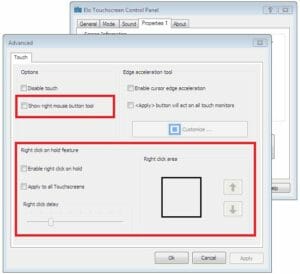
Dans ce mode, le double-clic fonctionne exactement comme avec une souris : il suffit d’appuyer deux fois rapidement et successivement sur le même point. Cependant, comme il est plus difficile de taper deux fois exactement au même endroit rapidement sur un écran tactile qu’avec une souris, le pilote vous permet de configurer la taille de la «case double clic». Deux pressions rapides dans la zone du double-clic comptent comme un double-clic.
La fonction cliquer-glisser est tellement courante avec une souris que vous pourriez n’y avoir songé avant d’avoir manié un écran tactile. Avec une souris, il suffit de placer le curseur sur une icône, d’appuyer sur le bouton de la souris pour sélectionner l’icône, puis de faire glisser la souris à l’endroit désiré et enfin, de relâcher le bouton de la souris pour désélectionner l’icône. Avec tout écran tactile de notre gamme, en mode d’émulation de souris, vous pouvez obtenir le même effet en plaçant votre doigt sur l’icône, en appuyant sur l’icône pour la sélectionner, en faisant glisser votre doigt sur l’écran jusqu’à l’emplacement souhaité, puis de relever le doigt pour désélectionner l’icône.
Clic droit : Deux méthodes
Pour vraiment vous passer d’une souris, vous devez avoir la possibilité de faire un clic droit (au moins pour un utilisateur type sous Windows ou Linux). Pour faire un clic droit sur un écran tactile, le pilote Elo propose deux options : une option très intuitive «clic droit en attente», ou un outil plus visuel «bouton droit de la souris».
Avec l’option clic droit en attente activée, une pression prolongée de l’écran, comprise entre 1/2 seconde et 4 secondes environ, permet d’effectuer un clic droit. Le pilote affiche même un grand cercle rotatif autour de votre doigt pour vous signaler que vous avez maintenu la pression pendant le temps nécessaire.

Autre option, vous pouvez activer le «bouton droit de la souris» d’Elo. Une icône apparaîtra dans le coin supérieur gauche (également configurable) qui transformera le clic de souris suivant en clic droit.
Elo offre toute une palette de fonctions pour faciliter la transition de la souris à l’écran tactile et permettre une utilisation rapide et efficace des systèmes. Les utilisateurs de Windows 7 peuvent même aller plus loin en utilisant les entrées tactiles à un seul point de Microsoft. D’après nos clients, il est aussi facile de poser que de prendre la souris.